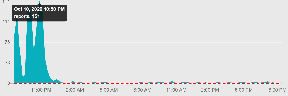Slik installerer du Dolby Atmos Sound Port på OnePlus 5
Utvalgt / / August 05, 2021
OnePlus 5 har gjort det veldig bra når det gjelder salg etter den siste lanseringen. Vil den overgå OnePlus 3 og 3T når det gjelder salg? Vel ja! OnePlus sier at OnePlus 5 solgte tre ganger så mange enheter som OnePlus 3T i løpet av samme periode. De er også besatt av kamerafunksjoner som alle produsenter på dette tidspunktet. Men på en eller annen måte fokuserer nesten alle av dem aldri på de innebygde høyttalerne. Det er ikke å si at alle smarttelefonhøyttalere er dårlige, men de kan være bedre. Dette gjelder også OnePlus 5s innebygde høyttalere. De har det bra, men de kan gjøre det bedre. Derfor XDA-medlem Jeg $ han har portet Dolby Atmos lydmodus for OnePlus 5.

For dette må du ha en rotfestet OnePlus 5 sammen med en tilpasset gjenoppretting installert hvis du tenker på å installere modet. Å rote eller låse opp bootloaderen på en OnePlus-enhet annullerer ikke garantien. Det betyr imidlertid ikke at det ikke er et risikabelt trinn. Å låse opp bootloader vil slette alle dataene på den aktuelle enheten, mens installering av en tilpasset gjenoppretting og rooting kan mure den hvis noe går galt. Nedenfor er en guide om hvordan du installerer tilpasset ROM ved hjelp av TWRP:
- Først må du laste ned og overføre den egendefinerte ROM-en du vil blinke, til enhetens lagring.
- Deretter starter du enheten i TWRP-gjenoppretting.
- Velg “Tørke”-Alternativet fra TWRP-hovedmenyen og aktiver en“Sveip til tilbakestilling av fabrikken”Nederst på skjermen.
Merk: Dette vil tilbakestille enheten din fra fabrikken. Hvis den tilpassede ROM-en din ikke krever en tilbakestilling av fabrikken, kan du hoppe over dette trinnet.
- Gå tilbake til TWRP-hovedmenyen, trykk på “Installere”-Alternativet og velg den tilpassede ROM-en .zip-filen som du overførte til enheten tidligere (trinn 1).
- Når du har valgt .zip-filen, aktiverer du “Sveip for å bekrefte blits”Nederst på skjermen for å starte den tilpassede ROM-installasjonsprosessen. Vær tålmodig da dette kan ta litt tid.
- Når den egendefinerte ROM-en din er vellykket, vil du merke “Tørk cache / dalvikAlternativet, velg det og aktiver deretter “Sveip for å tørke”Fra bunnen av skjermen.
- Når handlingen ovenfor er fullført, trykker du på “Tilbake”-Knappen på skjermen, og velg deretter“Restart systemet.”
Du er ferdig! Enheten din vil nå starte på nytt med den tilpassede ROM-en som du blinket. Det kan ta litt tid å gjenoppbygge hurtigbufferen og fullføre oppstart, siden det er den første omstart etter den tilpassede blitsen. Så ikke få panikk hvis det tar litt lengre tid før omstartprosessen er fullført.
La oss nå komme tilbake til å installere Dolby Atmos Sound Port på OnePlus 5. Følg trinnene nedenfor:
nedlasting
Hvis du allerede har forankret OnePlus 5 og har en tilpasset gjenoppretting installert, kan du gå videre og laste ned Dolby Atmos lydmodus ved Jeg $ han fra lenken under. Det er en zip-fil som kan flashes via enhver tilpasset gjenoppretting.
Last ned Atmos
Merk: Tatt i betraktning at du har rotet enheten din, har du sannsynligvis allerede lest dette før. Installere mods er en risikabel affære, og det er sjanser, uansett hvor lavt, at du kan ende opp med en muret enhet. Fortsett på egen risiko.
Installer Dolby Atmos lydport
- Hvis du har brukt en PC eller en annen enhet for å laste ned mod-filen, overfører du filen til OnePlus 5.
- Start deretter OnePlus 5 i gjenopprettingsmodus. Det er en klok idé å aktivere Avansert omstart under utvikleralternativer.
- Når det er aktivert, kan du trykke og holde inne strømknappen, velge Reboot> Reboot to recovery. Du kan også trykke og holde inne strøm- og volum ned-knappen samtidig mens enheten er slått av for å gjøre dette.
- Når du er i TWRP-gjenoppretting, velger du Sikkerhetskopi og deretter de tilgjengelige partisjonene.
- Sveip for å lage en sikkerhetskopi. Dette er et valgfritt trinn, men det er bedre å ikke ta noen risiko. For å unngå å vente lenger, kan du sikkerhetskopiere bare systempartisjonen.
- Når sikkerhetskopien er fullført, eller hvis du velger å unngå det, velger du Installer fra hovedmenyen.
- Naviger til den nedlastede zip-filen og velg den.
- Sveip for å blinke filen.
- Når blinkingen er fullført, vil du se en Reboot system-knapp nederst på skjermen. Trykk på den, og enheten skal starte opp normalt.
Du finner nå Dolby Atmos-appen i app-skuffen din!
Hvis Dolby Atmos av en eller annen grunn slutter å fungere eller ikke fungerer i det hele tatt, kan du laste ned SELinuxModeChanger fra denne lenken her. Installer APK-en etter at du har aktivert ukjente kilder i innstillingene ved å gå til Innstillinger> Sikkerhet og bla nedover til du ser Ukjente kilder. Trykk på den for å aktivere den, og trykk på OK på advarselsdialogen som vises. Når du åpner appen, trykker du på håndhevingsknappen eller tillatelsesknappen avhengig av hva som er tilgjengelig.
Jeg er ingeniør som ble Writer, Blogger og Web Developer. En skribent om dagen og en leser om natten, og brenner for teknologi og dingser. Jeg blogger på Hot Pass. og Pirate Warez.